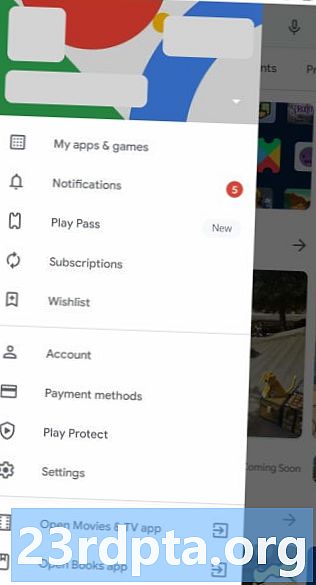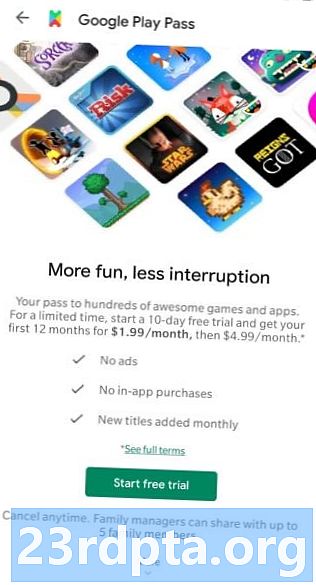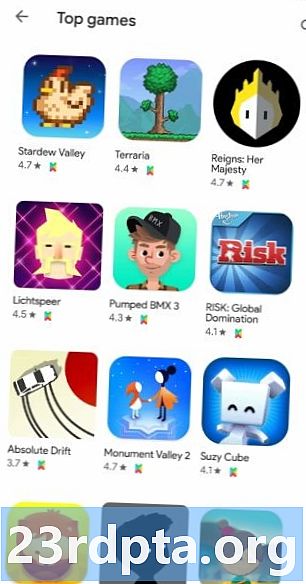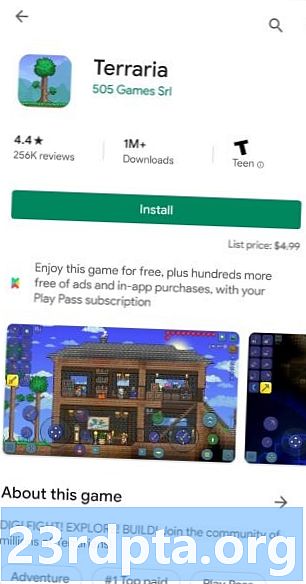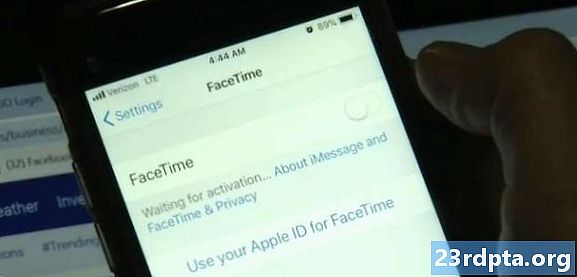Contenu
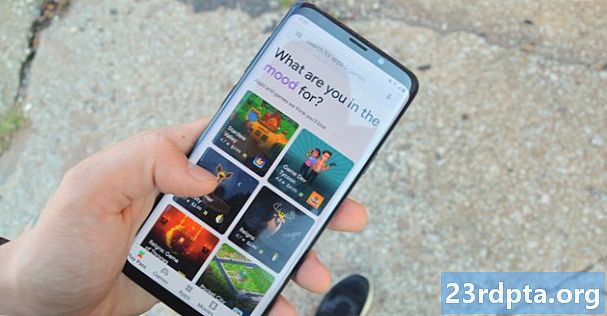
La semaine dernière, Google a lancé Google Play Pass, un service d'abonnement qui permet aux utilisateurs d'accéder à plus de 350 applications et jeux sans publicité ni achat intégré. Pour une durée limitée, le service ne coûte que 1,99 $ par mois pour la première année, il est donc dans votre intérêt de vous inscrire dès que possible. Voici comment fonctionne le service et comment s’inscrire à Google Play Pass.
Comment s'inscrire au Google Play Pass
La première chose que vous devez savoir avant de vous inscrire à Google Play Pass est sa disponibilité. Pour l’instant, il n’est disponible qu’aux États-Unis, mais Google envisage d’offrir ce service au reste du monde dans un avenir proche.
En gardant à l'esprit la disponibilité, vous pourrez vous inscrire en quelques clics. Commencez par ouvrir Google Play Store sur un appareil fonctionnant sous Android 4.4 ou version ultérieure.
Il est possible qu’il y ait une bannière promotionnelle en haut du Play Store intitulée «Présentation de Google Play Pass». Si tel est le cas, lancez-la et sélectionnez-la.
Connexes: Google Play Pass et Apple Arcade: la bataille des abonnements aux applications organisées
S'il n'y a pas de bannière, regardez dans le menu de gauche du Play Store. Ici, vous verrez des choses comme le compte avec lequel vous êtes connecté et plusieurs autres sections telles que «Mes applications et jeux» et «Notifications». Juste en dessous de ces deux pages, vous verrez une nouvelle section appelée «Play Pass».
Si vous ne le voyez toujours pas, essayez de mettre à jour Play Store vers la version 16.6.25 ou une version ultérieure, ou revenez dans quelques jours. Éventuellement, l’une de ces deux options fonctionnera.
Après avoir cliqué sur la nouvelle section Play Pass, vous accédez à un écran d’inscription. Cette page explique l’essai gratuit de 10 jours du service et quelques autres détails techniques sur Play Pass. Cliquez sur le bouton vert intitulé «Démarrer un essai gratuit» et remplissez les informations nécessaires.
Vous avez maintenant accès à des centaines d'applications et de jeux avec votre nouvel abonnement Play Pass!
Comment fonctionne Google Play Pass
Une fois que vous vous êtes inscrit à un nouvel abonnement Google Play Pass, vous remarquerez quelques modifications apportées au Play Store. Tout d’abord, une nouvelle page Play Pass vous accueillera dès que vous ouvrirez le Play Store. La barre d'outils inférieure contient maintenant la section supplémentaire à l'extrême gauche pour un accès rapide à la nouvelle page Play Pass.
Ici, vous pouvez parcourir toutes les applications et jeux inclus dans votre abonnement. Vous trouverez des suggestions pour différentes sous-catégories de jeux et d'applications. Certaines catégories incluent les jeux pour enfants, les jeux de réflexion, les applications de productivité et les éditeurs de photos.
Ce n’est pas le seul endroit où trouver des applications Play Pass. Toutes ces applications peuvent toujours être trouvées dans le magasin, comme toute autre application. Le logo Play Pass est maintenant affiché sur chaque application incluse. Cela signifie que vous pouvez les télécharger sans frais supplémentaires. Les applications indiqueront même le coût sans Play Pass, vous rappelant combien vous économisez.
Vous pouvez gérer votre abonnement en retournant à la page d'accueil du Play Store. Appuyez sur le menu de gauche où nous avons trouvé la section Play Pass, puis appuyez sur la section «Abonnements». À partir de là, vous pouvez gérer votre abonnement Play Pass, ainsi que tout autre abonnement que vous pourriez avoir.Vous pouvez toujours l'annuler si vous n'êtes pas satisfait. Si vous annulez votre période d’essai gratuite de 10 jours, vous vous assurez que Google ne prendra jamais vos 2 dollars
Pro tip: Une carte-cadeau Google Play est parfaite si vous voulez vous assurer que votre première année de Play Pass est prise en charge dès le départ. Ajoutez au moins une carte-cadeau de 25 $ à votre compte et vous pourrez utiliser librement le service Play Pass sans y réfléchir à deux fois avant l'année prochaine. C’est également une excellente option si vous ne souhaitez pas ajouter les informations de votre carte de crédit au Play Store.